
Puhelujen soittaminen Macin FaceTimessa
Voit soittaa FaceTime-puhelun yhdelle tai useammalle henkilölle, joilla on Mac, iOS-laite tai iPadOS-laite, joka täyttää nämä vaatimukset. FaceTime-puhelut käyttävät Wi-Fiä tai mobiilidataa.
Kysy Siriltä: Voit sanoa esimerkiksi:
”Soita FaceTime-puhelu äidille.”
”Soita FaceTime-äänipuhelu numeroon [puhelinnumero].”
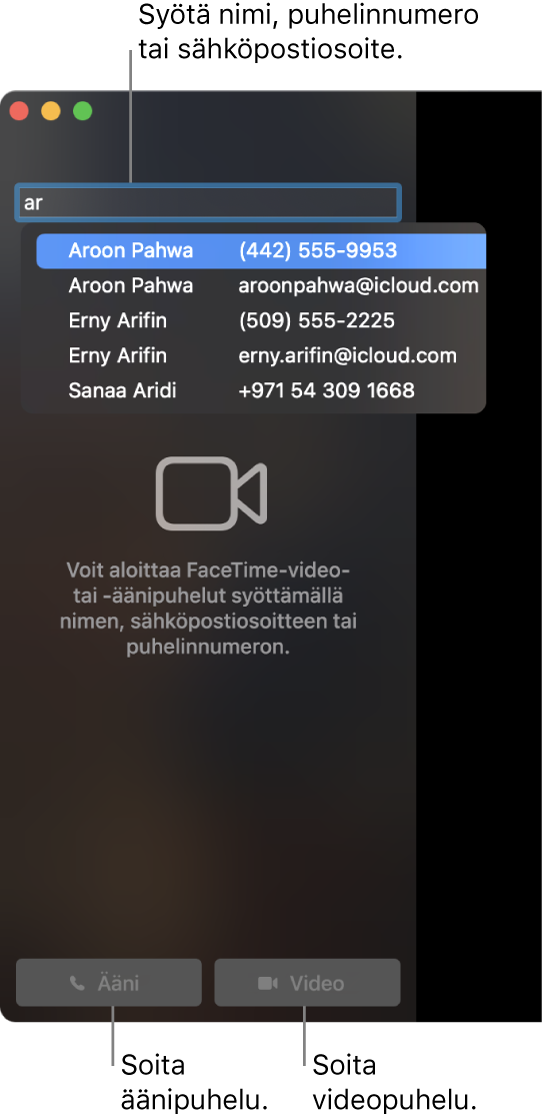
Yoit myös soittaa kenelle tahansa suoraan Maciltasi käyttämällä lähellä olevan iPhonesi mobiiliyhteyttä. Katso Tavallisten puhelujen soittaminen ja vastaanottaminen FaceTimella.
FaceTime-puhelun soittaminen
Kirjaudu FaceTimeen ja varmista, että se on päällä, Macin FaceTime-apissa
 .
.Syötä puhelun vastaanottajan sähköpostiosoite tai puhelinnumero FaceTime-ikkunan yläosassa olevaan kenttään. Sinun on ehkä painettava rivinvaihtonäppäintä.
Jos henkilölle on kortti Yhteystiedot-apissa, sinun tarvitsee vain syöttää henkilön nimi. Jos haluat lisätietoja yhteystietojen lisäämisestä, katso Yhteystietojen lisääminen FaceTimessa.
Huomaa: Jos puheluitasi on rajoitettu siten, että voit soittaa vain tietyille henkilöille, tiimalasikuvake

Aloita FaceTime-puhelu klikkaamalla Video-painiketta
 tai Ääni-painiketta
tai Ääni-painiketta  (tai käyttämällä Touch Baria).
(tai käyttämällä Touch Baria).Jos klikkaat Ääni-painiketta
 ja olet ottanut käyttöön tavallisten puhelujen soittamisen Macilla, voit valita, soitatko FaceTime-äänipuhelun vai tavallisen puhelun. Kun osallistut äänipuheluun tai tavalliseen puheluun, kamera on automaattisesti pois päältä.
ja olet ottanut käyttöön tavallisten puhelujen soittamisen Macilla, voit valita, soitatko FaceTime-äänipuhelun vai tavallisen puhelun. Kun osallistut äänipuheluun tai tavalliseen puheluun, kamera on automaattisesti pois päältä.Puhelun aikana voit muuttaa puhelunäkymääsi, keskeyttää puhelun, mykistää puhelun tai muuttaa sen äänenvoimakkuutta tai lisätä FaceTime-puheluun uusia henkilöitä.
Jos soitat videopuhelun, joka hylätään tai johon ei vastata, voit klikata Viesti-painiketta ![]() ja lähettää henkilölle iMessage-viestin (molempien on oltava kirjautuneena sisään iMessageen).
ja lähettää henkilölle iMessage-viestin (molempien on oltava kirjautuneena sisään iMessageen).
FaceTime-ryhmäpuhelun soittaminen
Voit soittaa samanaikaisesti jopa 32 henkilölle FaceTimen ryhmäpuheluominaisuudella. (Katso FaceTime-ryhmäpuhelun vaatimukset.)
Kirjaudu FaceTimeen ja varmista, että se on päällä, Macin FaceTime-apissa
 .
.Syötä puhelun vastaanottajan sähköpostiosoite tai puhelinnumero FaceTime-ikkunan yläosassa olevaan kenttään. Sinun on ehkä painettava rivinvaihtonäppäintä.
Jos henkilölle on kortti Yhteystiedot-apissa, sinun tarvitsee vain syöttää henkilön nimi. Jos haluat lisätietoja yhteystietojen lisäämisestä, katso Yhteystietojen lisääminen FaceTimessa.
Huomaa: Jos puheluitasi on rajoitettu siten, että voit soittaa vain tietyille henkilöille, tiimalasikuvake

Toista vaihe 2 niin monta kertaa, että kaikki osallistujat ovat luettelossa.
Aloita FaceTime-puhelu klikkaamalla Video-painiketta
 tai Ääni-painiketta
tai Ääni-painiketta  (tai käyttämällä Touch Baria).
(tai käyttämällä Touch Baria).Jos klikkaat Ääni-painiketta
 ja olet ottanut käyttöön tavallisten puhelujen soittamisen Macilla, voit valita, soitatko FaceTime-äänipuhelun vai tavallisen puhelun. Kun osallistut FaceTime-äänipuheluun tai tavalliseen puheluun, kamera on automaattisesti pois päältä.
ja olet ottanut käyttöön tavallisten puhelujen soittamisen Macilla, voit valita, soitatko FaceTime-äänipuhelun vai tavallisen puhelun. Kun osallistut FaceTime-äänipuheluun tai tavalliseen puheluun, kamera on automaattisesti pois päältä.
Kukin osallistuja näkyy näytöllä olevassa ruudussa. Kun osallistuja puhuu tai klikkaat ruutua, ruutu siirtyy etualalle ja muuttuu näkyvämmäksi. Ruudut, jotka eivät mahdu näytölle, näkyvät näytön alareunassa rivinä. Kun haluat löytää osallistujan, jota et näe, selaa riviä.
Vinkki: Jos et halua, että parhaillaan puhuvan henkilön ruutu muuttuu suuremmaksi, voit poistaa tämän asetuksen valinnan FaceTime-asetuksissa. Valitse FaceTime > Asetukset, klikkaa Asetukset ja poista kohdassa ”Automaattinen korostus” valinta ”Puhuminen”.
Voit lähettää merkkiäänen osallistujalle, joka ei ole vielä liittynyt puheluun, klikkaamalla Sivupalkki-painiketta ![]() ja klikkaamalla sitten Soita.
ja klikkaamalla sitten Soita.
Puhelun aikana voit muuttaa puhelunäkymääsi, keskeyttää puhelun tai mykistää puhelun tai muuttaa sen äänenvoimakkuutta.
Uusien henkilöiden lisääminen FaceTime-puheluun
Kun olet FaceTime-puhelussa, voit lisätä henkilöitä puheluun (muiden osallistujien enimmäismäärä on 32), vaikka et olisikaan aloittanut puhelua. (Katso FaceTime-ryhmäpuhelun vaatimukset.)
Aloita FaceTime-puhelu tai FaceTime-ryhmäpuhelu tai osallistu puheluun Macin FaceTime-apissa
 .
.Klikkaa Sivupalkki-painiketta
 .
.Klikkaa Lisää henkilö -painiketta
 ja syötä puhelun vastaanottajan sähköpostiosoite tai puhelinnumero. Jos henkilölle on kortti Yhteystiedot-apissa, sinun tarvitsee vain syöttää henkilön nimi.
ja syötä puhelun vastaanottajan sähköpostiosoite tai puhelinnumero. Jos henkilölle on kortti Yhteystiedot-apissa, sinun tarvitsee vain syöttää henkilön nimi.Huomaa: Jos puheluitasi on rajoitettu siten, että voit soittaa vain tietyille henkilöille, tiimalasikuvake

Klikkaa Lisää.
Kukin osallistuja näkyy näytöllä olevassa ruudussa. Kun osallistuja puhuu tai klikkaat ruutua, ruutu siirtyy etualalle ja muuttuu näkyvämmäksi. Ruudut, jotka eivät mahdu näytölle, näkyvät näytön alareunassa rivinä. Kun haluat löytää osallistujan, jota et näe, selaa riviä.
Vinkki: Jos et halua, että parhaillaan puhuvan henkilön ruutu muuttuu suuremmaksi, voit poistaa tämän asetuksen valinnan FaceTime-asetuksissa. Valitse FaceTime > Asetukset, klikkaa Asetukset ja poista kohdassa ”Automaattinen korostus” valinta ”Puhuminen”.
Voit lähettää merkkiäänen osallistujalle, joka ei ole vielä liittynyt puheluun, klikkaamalla Sivupalkki-painiketta ![]() ja klikkaamalla sitten Soita.
ja klikkaamalla sitten Soita.
Puhelun aikana voit muuttaa puhelunäkymääsi, keskeyttää puhelun tai mykistää puhelun tai muuttaa sen äänenvoimakkuutta.
Puhelun lopettaminen
Voit lopettaa puhelun Macin FaceTime-apissa ![]() jollakin seuraavista tavoista:
jollakin seuraavista tavoista:
Äänipuhelun lopettaminen: Klikkaa lopetuspainiketta
 ilmoituksessa.
ilmoituksessa.Videopuhelun lopettaminen: Siirrä osoitin puheluikkunan päälle ja klikkaa Lopeta puhelu ‑painiketta
 (tai käytä Touch Baria).
(tai käytä Touch Baria).Kun olet lopettanut FaceTime-ryhmäpuhelun, se pysyy aktiivisena, kunnes kaikki osallistujat poistuvat puhelusta. Voit liittyä siihen uudelleen klikkaamalla Liity videoon ‑painiketta
 .
.